Brkrprcs64.exe là gì (08.23.25)
Bạn có nghi ngờ rằng một số tệp và quy trình đang sử dụng nhiều năng lượng CPU của bạn hơn không? Vâng, một số người dùng đã phàn nàn về vấn đề tiêu thụ điện năng không hợp lý. Trong một trường hợp, một người dùng sử dụng máy tính để bàn ảo với DLP phiên bản 15.0.0100.01063, đã đề cập rằng quá trình người dùng brkrprcs64.exe tiêu thụ từ 11% - 40% CPU của họ. Và mức tiêu thụ thậm chí còn cao hơn khi nhiều phiên bản brkrprcs64.exe đang chạy.
Trong hướng dẫn này, chúng tôi sẽ chỉ cho bạn cách xóa brkrprcs64.exe khỏi hệ thống của bạn. Nhưng trước khi chúng ta hiểu được điều đó, điều quan trọng là phải hiểu bản chất của quy trình brkrprcs64.exe.
brkrprcs64.exe là gì?Brkrprcs64.exe là một quy trình Windows kiểm soát việc chạy Symantec Data Loss Prevention ( DLP) cho Chrome. Quá trình này dường như đang gây ra sự cố khi duyệt các trang web HTTPS bằng Chrome.
Vậy, brkrprcs64.exe có phải là Virus không?Câu trả lời đơn giản là brkrprcs64.exe không phải là vi rút. Thay vào đó, nó là một quá trình dễ bị phần mềm độc hại chiếm quyền điều khiển. Đáng buồn thay, hầu hết các Đại lý điểm cuối DLP đều bị chặn khi được cài đặt trên máy tính có bảo vệ chống vi-rút.
Mẹo chuyên nghiệp: Quét PC của bạn để tìm các vấn đề về hiệu suất, tệp rác, ứng dụng có hại và các mối đe dọa bảo mật
có thể gây ra hệ thống sự cố hoặc hiệu suất chậm.
Ưu đãi đặc biệt. Giới thiệu về Outbyte, hướng dẫn gỡ cài đặt, EULA, Chính sách quyền riêng tư.
Cách ngăn lỗi brkrprcs64.exe? Tùy chọn 1: Đưa vào danh sách trắng Quy trình brkrprcs64.exe trên PC của bạnMột chương trình chống vi-rút điển hình sẽ chặn Tác nhân điểm cuối DLP vì nó coi đó là một mối đe dọa đối với hệ thống của bạn. Để ngăn công cụ chống vi-rút giám sát các tệp và quy trình thực thi, hãy cố gắng đưa các quy trình đó vào danh sách trắng. Đối với trường hợp của bạn, bạn sẽ cần đưa brkrprcs64.exe vào danh sách trắng trong Windows.
Tùy chọn 2: Cài đặt lại Tiện ích mở rộng SymantecGoogle Chrome yêu cầu cài đặt tiện ích mở rộng Symantec DLP để hoạt động hoàn hảo. Phần mở rộng này thường tự động tải xuống trong quá trình cài đặt DLP. Vì vậy, nếu không thể tải xuống trong khi cài đặt, hãy thử giải pháp sau:
HKEY_LOCAL_MACHINE \ Software \ Google \ Chrome \ NativeMessagingHosts \ com.symantec. dlp
https://chrome.google.com/ webstore / detail / symantec-extension / eelojgpfkmhiikmhkineneemcahoehjo.
Trước tiên, hãy kiểm tra xem tiện ích mở rộng Symantec DLP dành cho Chrome đã được cài đặt và hoạt động trong trình duyệt của bạn hay chưa. Bạn cũng nên tìm hiểu xem quá trình brkrprcs64.exe của nó có đang chạy hay không. Sau đó, hãy thử thay đổi cấu hình DLP Endpoint Agent để không kiểm tra Chrome. Nếu cách đó không hiệu quả, có thể cần phải xóa hoàn toàn điểm cuối DLP. Nhưng thách thức duy nhất là rất khó để xóa nó, có thể là vì lý do bảo mật.
Việc cố gắng xóa nó theo cách thủ công đòi hỏi một số kiến thức nâng cao về PC. Chương trình thường được lưu trong thư mục C: \ Program Files \ Symantec \ Endpoint Agent. Nó bao gồm các tệp thực thi sau:
- brkrprcs64.exe (191,16 KB)
- CUI.exe (2,34 MB)
- CUIL.EXE (31,66 KB) )
- edpa.exe (331,66 KB)
Symantec thường cung cấp uninstall_agent64.batch với các tệp cài đặt. Để sử dụng tệp hàng loạt này, hãy làm theo các bước bên dưới:
- Tìm tệp hàng loạt từ tệp cài đặt tác nhân.
- Nếu tác nhân có mật khẩu gỡ cài đặt, hãy thêm thông tin đó vào tệp lô.
- Bây giờ, sao chép tệp lô vào máy khách.
- Thực thi tệp lô với quản trị viên đặc quyền.
Ngoài ra, bạn có thể sử dụng Trình chỉnh sửa sổ đăng ký để điều chỉnh một số mục nhập. Nhưng hãy lưu ý rằng Registry Editor là một công cụ mạnh mẽ. Nếu lạm dụng, nó có thể khiến hệ thống của bạn không hoạt động được hoặc không ổn định. Những gì có vẻ là một chỉnh sửa sổ đăng ký đơn giản có thể làm tê liệt hệ thống của bạn. Vì vậy, nếu bạn sợ làm mọi thứ rối tung lên, tại sao không sử dụng một công cụ sửa chữa PC như Outbyte PC Repair để tự động hóa công việc này cho bạn? Trên hết, công cụ này sẽ loại bỏ rác trong hệ thống của bạn, vốn thường gây ra hầu hết các lỗi máy tính.
Làm cách nào để Gỡ cài đặt Tiện ích mở rộng DLC khỏi Chrome nếu Quản trị viên của bạn cài đặt?Các tiện ích mở rộng của Google Chrome đọc Được cài đặt theo Chính sách doanh nghiệp không phải lúc nào cũng dễ dàng xóa vì chúng được cài đặt với các quyền cao hơn. Ngay cả khi bạn không phải là thành viên của một tổ chức, các tiện ích mở rộng này có thể tìm đường vào hệ thống của bạn và tự nâng cao trạng thái. Nếu trường hợp đó xảy ra với bạn, hãy thử bất kỳ phương pháp nào sau đây để loại bỏ tiện ích mở rộng có vấn đề:
Phương pháp 1: Xóa chính sách nhómĐể xóa các chính sách nhóm được liên kết với máy tính của bạn, bạn không được phép tham gia của chính sách nhóm trong đó quản trị viên hợp pháp đã cố tình ép buộc các tiện ích mở rộng này đối với bạn. Phương pháp này là lý tưởng nếu bạn bị lừa cài đặt các tiện ích mở rộng độc hại vào trình duyệt của mình. Đây là cách quá trình diễn ra:
RD / S / Q “% WinDir% \ System32 \ GroupPolicyUsers”
RD / S / Q “% WinDir% \ System32 \ GroupPolicy”
Dưới đây là ảnh chụp nhanh các lệnh này thực hiện:
- Phần RD là lệnh Xóa Thư mục.
- Nút chuyển / S sẽ xóa tất cả các tệp và thư mục trong đường dẫn đã chỉ định, trong khi nút / Q sẽ xóa mọi thứ ở chế độ yên tĩnh.
Sau khi hai thư mục đã bị xóa, hãy thực hiện lệnh sau để cập nhật cài đặt chính sách của bạn trong Hệ thống đăng ký: gpupdate /force .
Bạn sẽ biết rằng quá trình này đã hoàn tất khi bạn thấy thông báo như sau: 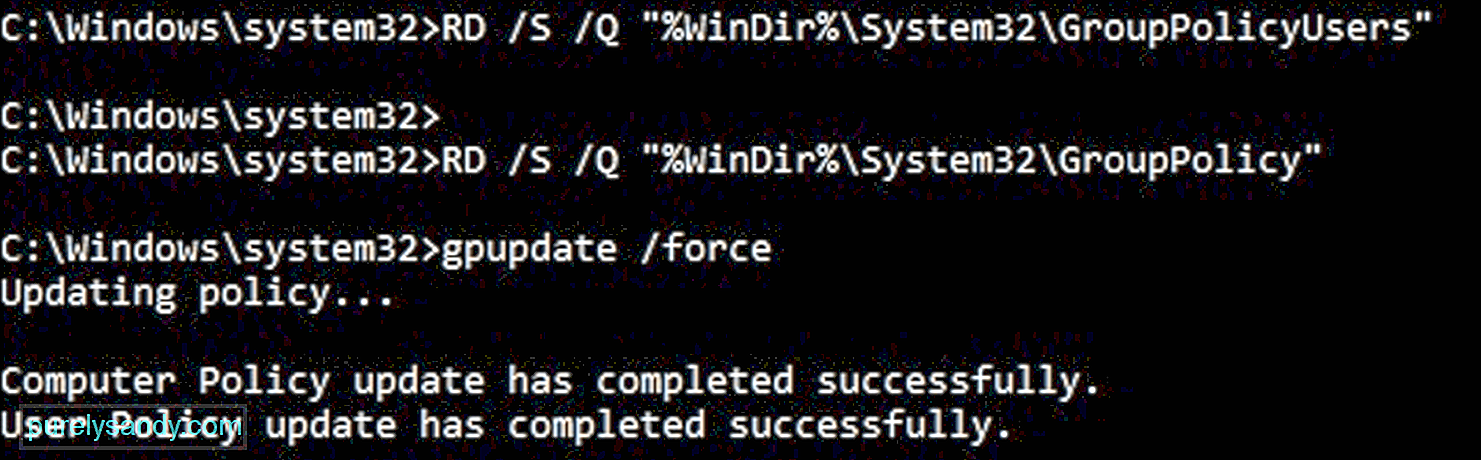
Cuối cùng, hãy khởi động lại thiết bị của bạn để các thay đổi có hiệu lực.
Phương pháp 2: Đặt lại Google Chrome về Cài đặt mặc địnhNếu sự cố vẫn tiếp diễn, hãy thử cài đặt lại Chrome. Bạn sẽ không bị mất nhiều vì hầu hết thông tin của bạn có thể được đồng bộ hóa với tài khoản Google của bạn. Bạn sẽ lấy lại được khi đăng nhập vào Chrome.
Để bắt đầu, hãy điều chỉnh cài đặt đồng bộ hóa của bạn trong Chrome để tắt đồng bộ hóa của phần mở rộng cho các thiết bị khác. Lý do chính của việc này là để bảo toàn tiến trình khi bạn xóa sạch Chrome. Dưới đây là cách thực hiện:
- Khởi chạy Chrome, sau đó nhấp vào ảnh hồ sơ của bạn để hiển thị thêm tùy chọn.
- Điều hướng đến mục Mọi người > và nhấp vào mục Đồng bộ hóa .
- Sau đó, màn hình có mọi thứ sẽ được đồng bộ hóa với tài khoản của bạn và trên các thiết bị khác của bạn sẽ xuất hiện. Để quản lý thông tin nhằm đồng bộ hóa với Chrome, bạn cần tắt tùy chọn Đồng bộ hóa mọi thứ được bật theo mặc định. Sau đó, bạn có thể tắt nút Tiện ích mở rộng để tắt chúng.
Bây giờ bạn đã tắt đồng bộ hóa tiện ích mở rộng, bạn có thể đặt lại Chrome về trạng thái mặc định. Hãy nhớ rằng bạn phải cài đặt lại các tiện ích mở rộng mà bạn đã có trước khi đặt lại. Để đặt lại Chrome, hãy làm theo các bước sau:
- Nhập chrome: // settings vào Thanh địa chỉ của bạn và nhấn Enter .
- Tiếp theo, điều hướng đến tab Cài đặt rồi nhấp vào Nâng cao ở cuối trang.
- Trong mục Đặt lại và dọn dẹp , khôi phục cài đặt về mặc định.
- Một cửa sổ cảnh báo sẽ bật lên, thông báo về hậu quả của việc đặt lại trình duyệt. Bạn không phải lo lắng nhiều về điều đó vì đặt lại này sẽ chỉ nhắm mục tiêu trang khởi động, tab được ghim, trang tab mới, tiện ích mở rộng đã cài đặt, công cụ tìm kiếm và cookie. Vì vậy, khi đã sẵn sàng, hãy nhấp vào Đặt lại cài đặt .
Hy vọng rằng sau tất cả những lần thất vọng, PC của bạn đã trở lại hoạt động bình thường. Hãy nhớ dọn dẹp nó bằng công cụ sửa chữa PC yêu thích của bạn để Windows của bạn vẫn sạch sẽ, nhanh chóng và sẵn sàng xử lý nhiều tác vụ hơn.
Hãy cho chúng tôi biết trong phần bình luận bên dưới nếu hướng dẫn này hữu ích với bạn.
Video youtube.: Brkrprcs64.exe là gì
08, 2025

